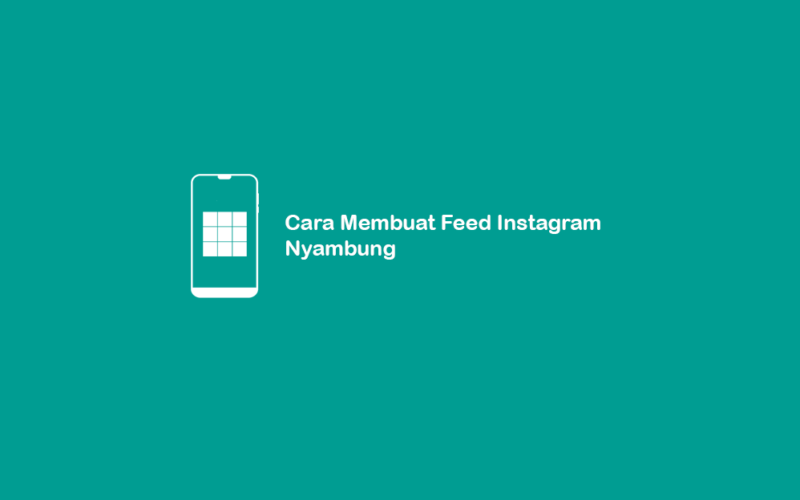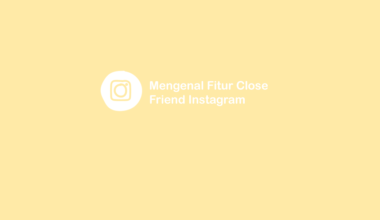Pernah lihat akun Instagram yang pola feed-nya nyambung? Pasti terlihat menarik ya, dan juga jadi terlihat rapi.
Pertanyaannya, bagaimana cara mereka membuat feed yang saling terhubung tersebut.. Apa dengan cara manual?
Tentunya kalau crop satu-satu pasti bakal menghabiskan waktu. Akan capek juga.
Untuk itu, Anda bisa menggunakan aplikasi tambahan yang didesain khusus untuk membuat feed Instagram menjadi saling nyambung dan keren.
Daftar Isi
Cara Membuat Feed Instagram (Keren dan Nyambung)
Sedikit info tambahan, membuat feed IG yang menarik merupakan salah satu cara untuk mendapatkan banyak followers dan likers dari orang yang mengunjungi profil kita lho.
Buat Anda yang ingin menjadi selegram, atau sekedar ingin punya banyak pengikut, tampil beda sama yang lain, maka bisa coba simak artikel ini.
1. Menggunakan Grid Maker for Instagram
Pertama Anda bisa menggunakan aplikasi Grid Maker for Instagram yang dikembangkan oleh Wrong Turn Apps.
Aplikasi ini sangat saya rekomendasikan, pasalnya sih karena bisa membuat gambar Instagram menjadi di-crop secara otomatis membentuk grid.
Kalau mau mencobanya, Anda bisa ikuti langkah-langkah berikut:
- Pertama, Anda dapat mengunduh dan memasang aplikasi Grid Maker for Instagram lebih dulu.
- Setelah berhasil terpasang, sekarang Anda buka aplikasi tersebut.
- Selanjutnya Anda bisa pilih menu Grid Maker.
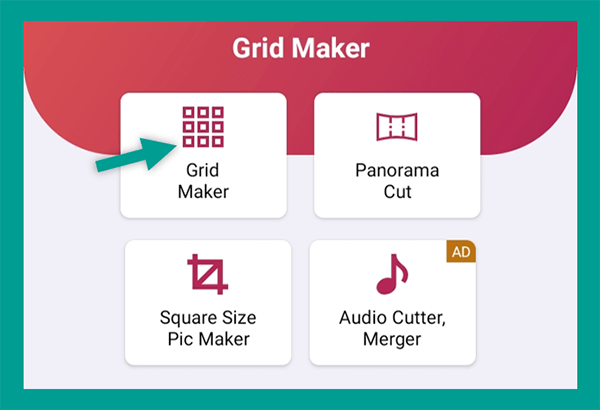
- Kemudian pilih gambar yang ingin Anda buat grid layaknya puzzle.
- Lalu pilih ukuran grid sesuai keinginan Anda.
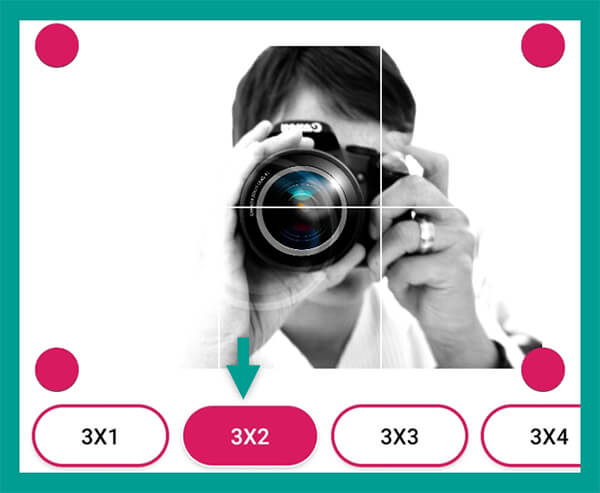
Umumnya untuk membuat feed di Instagram, Anda bisa memilih 3×1, 3×2 dan 3×3.
- Jika sudah, sekarang Anda klik ikon ceklis dibagian kanan layar.
- Langkah terakhir, Anda bisa klik Save.
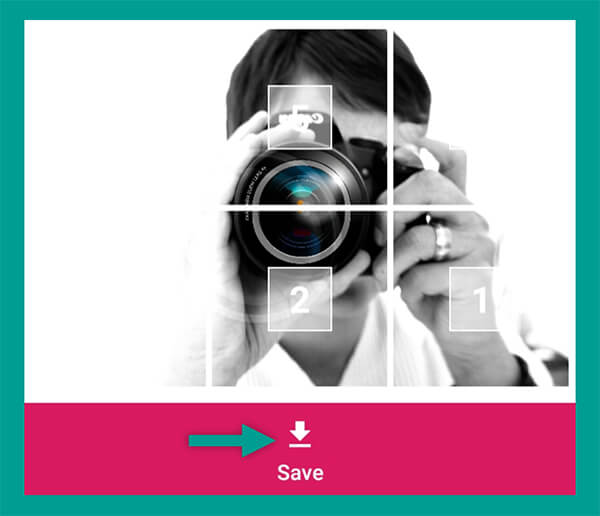
- Maka hasilnya akan seperti gambar berikut ini.
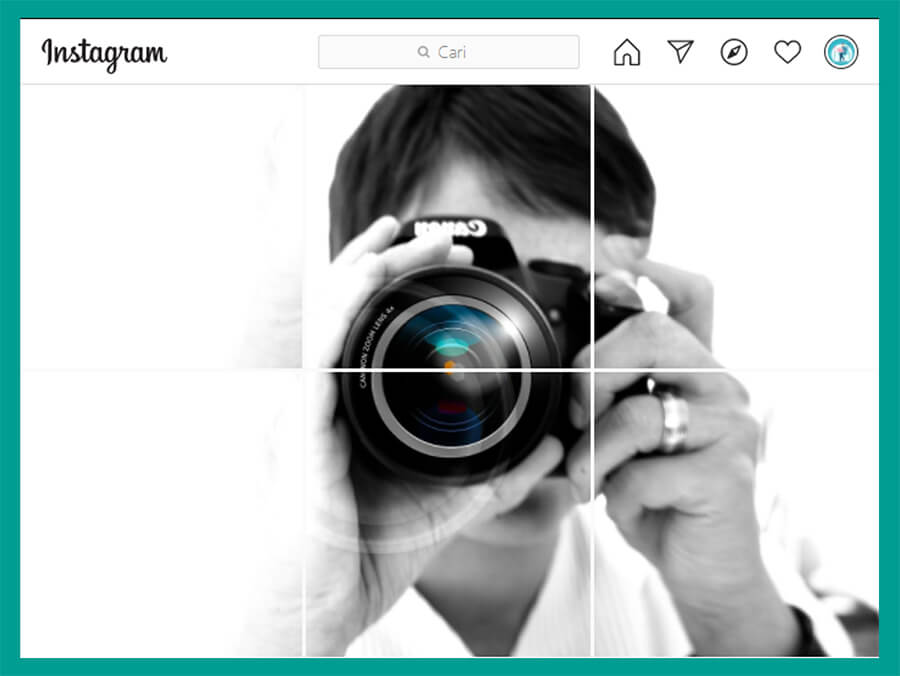
- Selesai.
Wajib baca juga nih, ukuran feed Instagram terbaik yang paling pas!
2. Dengan Aplikasi Grid and Square Maker
Selanjutnya Anda juga bisa menggunakan aplikasi Grid and Square Maker.
Selain digunakan untuk membuat grid untuk feed, aplikasi ini juga biasa dipakai untuk membuat foto panorama.
Mengenai caranya, bisa Anda ukuti langkah berikut ini:
- Hal yang pertama kali Anda harus lakukan ialah mengunduh dan memasang aplikasi Grid and Square Maker.
- Setelah berhasil dipasang, sekarang Anda buka aplikasi Grid and Square Maker.
- Kemudian pilih menu Let’s Start, jika Anda menggunakan versi free.
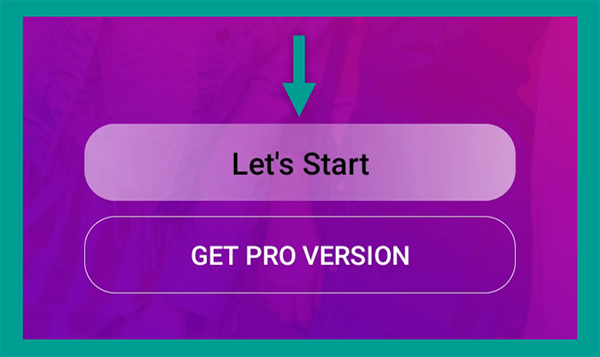
- Lalu pilih Grid Cut Maker dan cari foto yang ingin Anda gunakan.
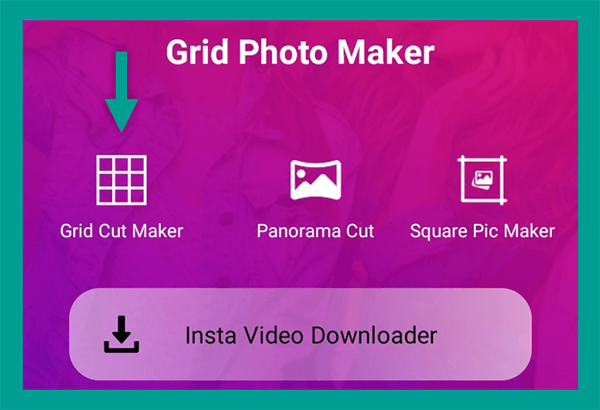
- Sekarang pilih ukuran gridnya sesuai keinginan Anda.
- Kalau sudah, Anda bisa klik ikon ceklis.
- Setelah itu klik Save untuk menyimpan hasil grid di galeri.
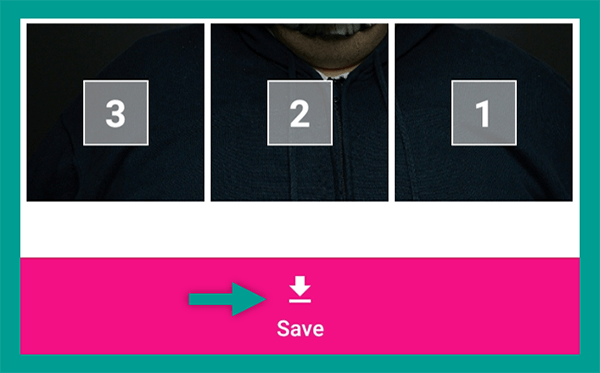
- Selesai.
3. Menggunakan 9Square
Aplikasi ini didesain khusus untuk melakukan cropping secara otomatis pada gambar, membentuk pola tertentu.
Seperti grid untuk Facebook, grid untuk Instagram dan lain-lain. Berfungsi agar gambarnya bisa menjadi terhubung.
Berikut cara pakainya:
- Langkah pertama silahkan Anda download dan install aplikasi 9Square lebih dulu.
- Setelah berhasil terpasang, Anda bisa buka aplikasi tersebut.
- Selanjutnya Anda bisa pilih menu Instagram Grid.
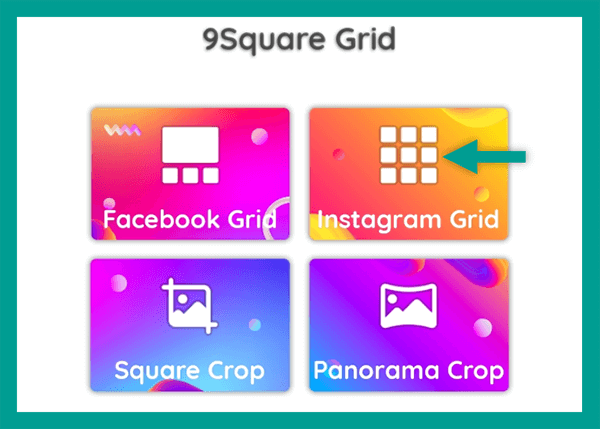
- Lalu cari foto yang ingin Anda gunakan untuk di posting ke Instagram.
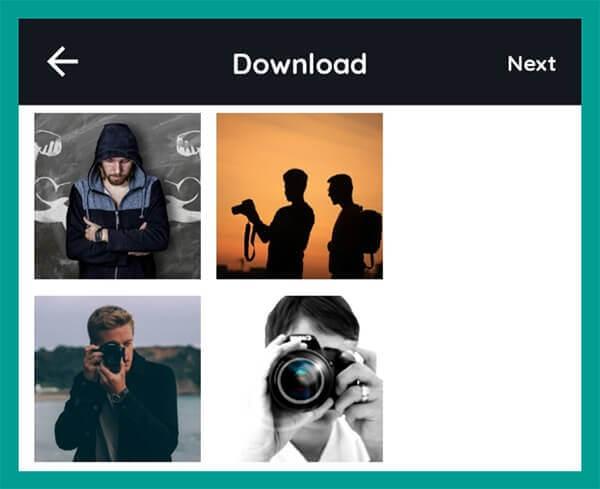
- Kemudian pilih ukuran grid-nya sesuai keinginan Anda.
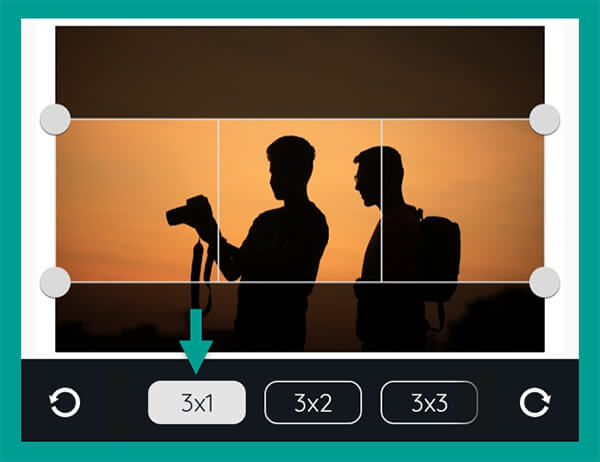
- Sekarang tekan Save dibagian atas layar.
- Maka hasilnya akan seperti gambar dibawah ini.
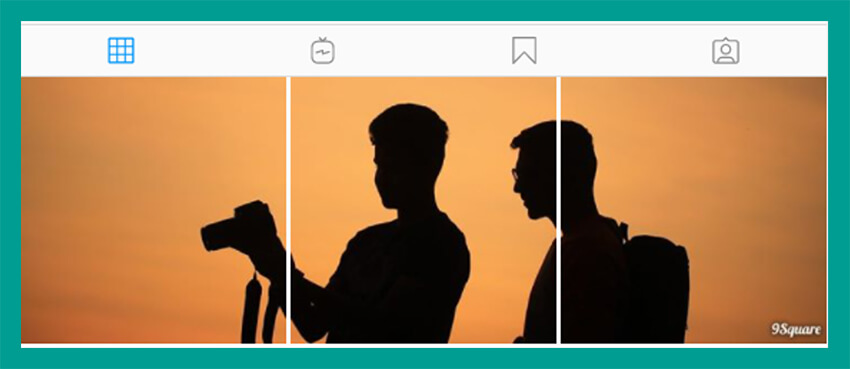
- Selesai.
4. Menggunakan InstcaGrid
Instagrid ini selain kita bisa mengatur fotonya agar terlihat nyambung, juga bisa langsung memposting foto tersebut ke profil.
Jadi nggak perlu repot-repot deh intinya, hehe. Saya sendiri pernah pakai untuk merapikan feed akun Instagram saya.
Kalau Anda penasaran, bisa mencobanya dari langkah berikut ini:
- Pertama Anda harus install aplikasi InstcaGrid lebih dulu.
- Setelah berhasil di install, sekarang buka aplikasi InstcaGrid tersebut.
- Kemudian pilih menu Select Image dibagian bawah layar.
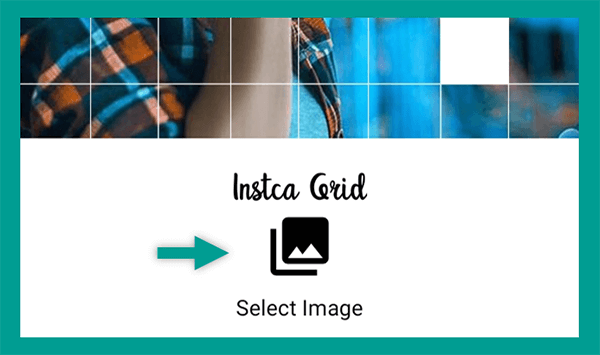
- Sekarang Anda cari dan pilih gambar yang ingin digunakan dulu.
- Setelah memilih gambar, sekarang sesuaikan ukuran grid-nya.
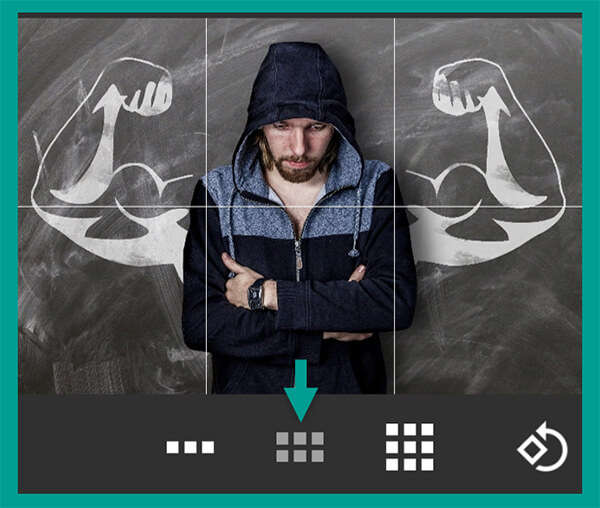
- Jika sudah Anda bisa klik Done dibagian kanan atas layar.
- Maka tampilannya akan seperti berikut ini. Kalau Anda ingin memposting di Instagram langsung, silahkan klik kotaknya saja.
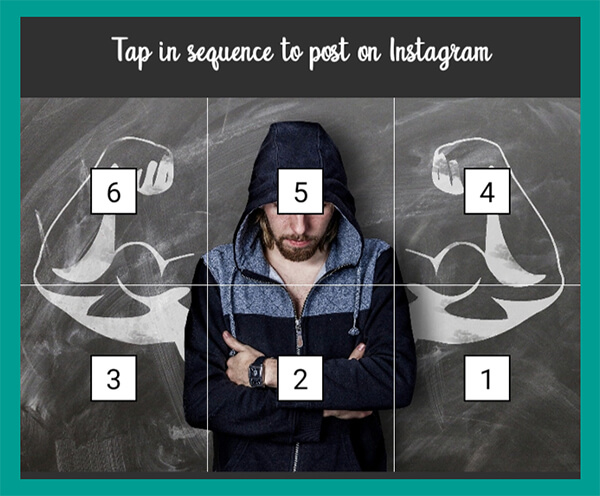
Anda bisa ulangi cara ini sampai semua kotak berhasil di posting dan pastikan sesuai dengan urutannya.
- Setelah semua kotak diposting, maka hasilnya akan seperti gambar berikut ini.
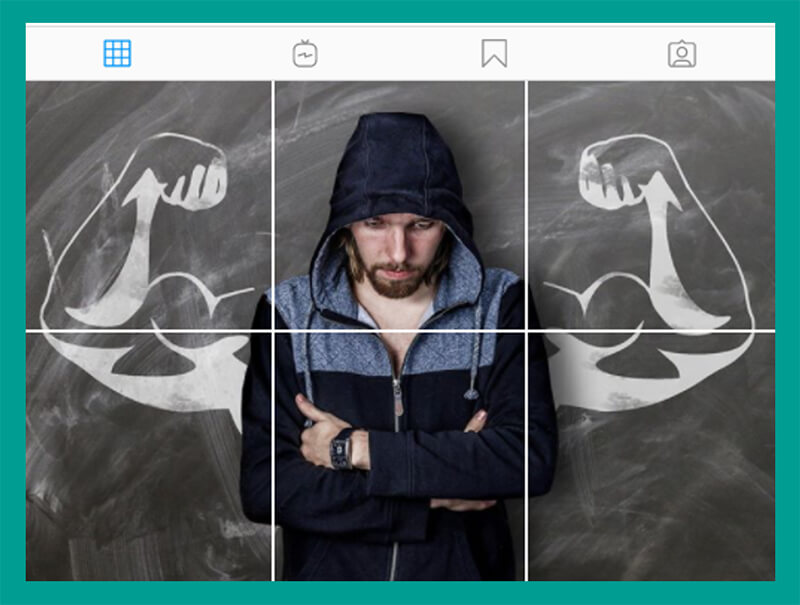
- Selesai.
5. Menggunakan PhotoSplit
Terakhir Anda bisa menggunakan aplikasi PhotoSplit untuk membuat grid gambar di Instagram.
Sama seperti aplikasi sebelumnya, Photosplit ini juga bisa memposting langsung hasil gambar yang sudah di grid ke Instagram.
Berikut cara untuk menggunakannya.
- Silahkan pasang aplikasi PhotoSpllit lebih dulu.
- Setelah berhasil dipasang, sekarang Anda harus buka apikasi tersebut.
- Selanjutnya Anda cari dan pilih foto yang akan di grid.
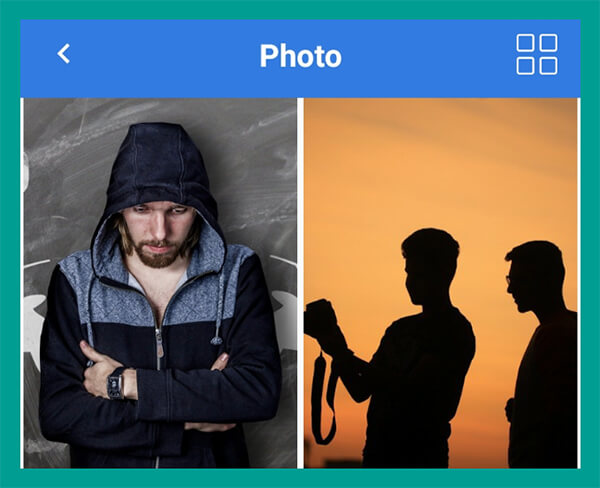
- Jika sudah, sekarang atur ukuran grid-nya sesuai keinginan.
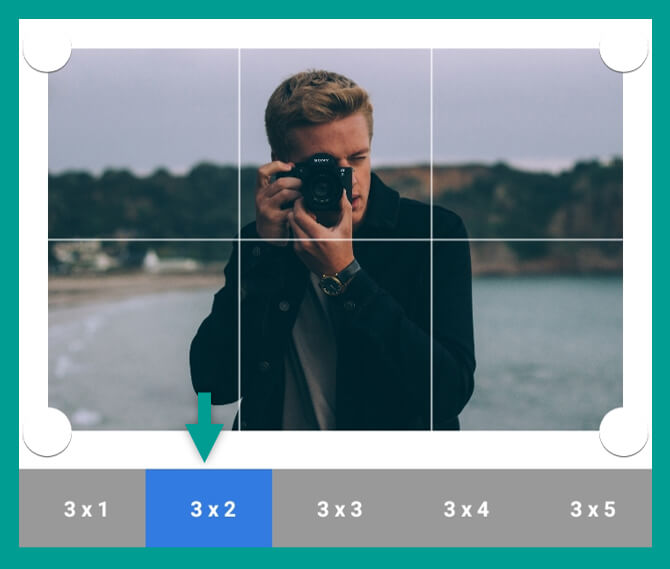
- Lalu Anda klik Next.
- Sekarang klik tombol share.
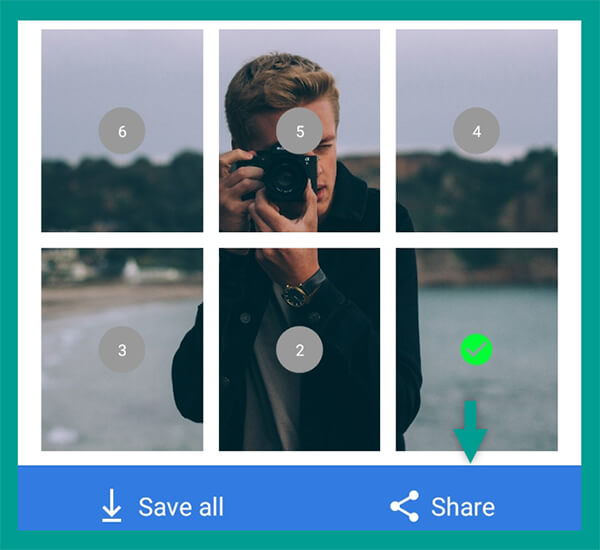
- Langkah terakhir pilih menu Feed untuk dapat memposting langsung gambar yang sudah di grid.
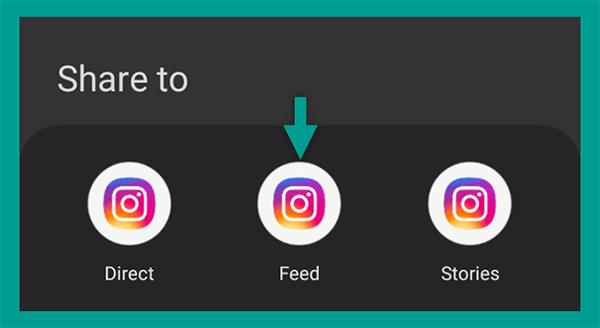
- Ulangi sampai semua gambar Anda posting.
- Maka hasilnya akan seperti gambar berikut ini.
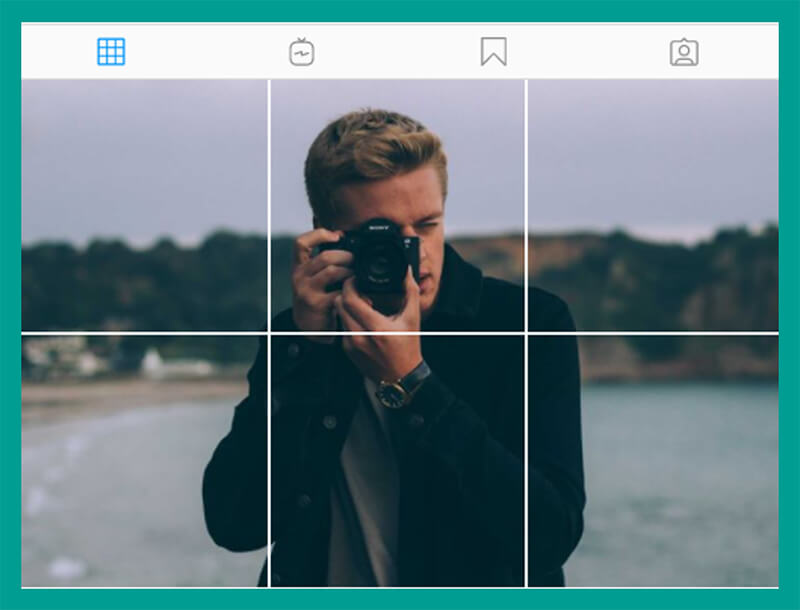
- Selesai.
Mau coba nonaktifkan akun Instagram? Ini Caranya
Tips Agar Foto Feed Anda Tidak Pecah dan Terlihat Menarik
Foto feed yang dibuat grid, tentunya nggak akan menarik kalau kita cek gambarnya pecah. Untuk itu catat hal ini:
- Pastikan gambar atau foto mempunyai kualitas yang bagus.
- Resolusi gambar semakin tinggi semakin bagus.
- Sebelum dibuat grid, Anda bisa edit foto dulu dengan memberikan efek preset, seperti monochrome, pastel dan lainnya.
- Tentukan dulu banyaknya grid berdasarkan jumlah postingan Anda supaya terlihat rapi. Anda bisa memilih grid 3×1, 3×2 dan 3×1.
Akhir Kata
Setelah mengedit gambar hingga dijadikan grid, pastikan memposting ke Instagram sesuai dengan nomor urutannya.
Pasalnya gambar harus bersambung dengan baik kalau ingin feed di akun Instagram Anda terlihat keren.
Sekian pembahasan dari saya, semoga bermanfaat.